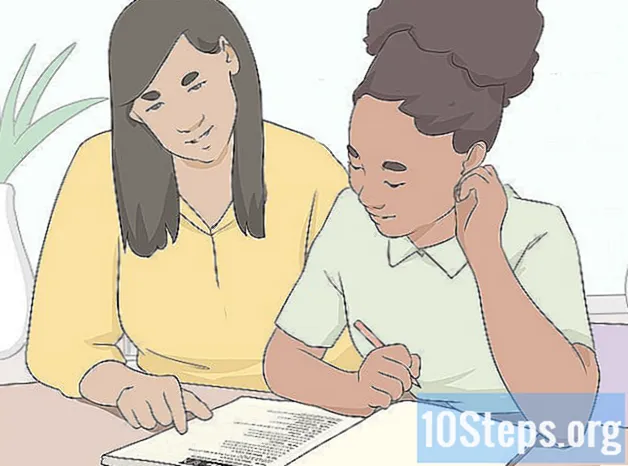రచయిత:
Christy White
సృష్టి తేదీ:
10 మే 2021
నవీకరణ తేదీ:
13 మే 2024

విషయము
కంప్యూటర్ యొక్క "డెస్క్టాప్" చిహ్నాలను విస్తరించడం సరళమైన మరియు సులభమైన సెటప్. వారి విజువలైజేషన్ స్పష్టంగా ఉండటానికి క్రింది దశలను అనుసరించండి.
స్టెప్స్
3 యొక్క పద్ధతి 1: Mac OS
ఫైండర్ అనువర్తనాన్ని ప్రారంభించడానికి "డెస్క్టాప్" నేపథ్య చిత్రంపై క్లిక్ చేయండి.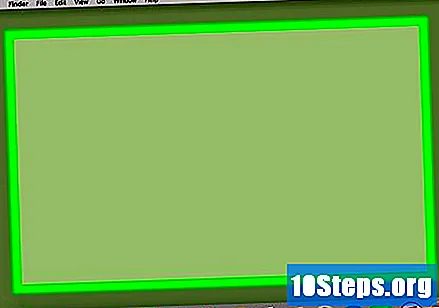
- ఫైండర్ చురుకుగా ఉందో లేదో తెలుసుకోవడానికి మరొక మార్గం స్క్రీన్ ఎగువ ఎడమ మూలలో కనుగొనడం.
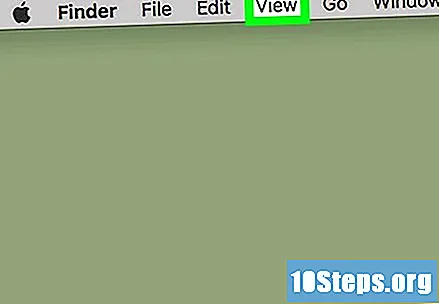
స్క్రీన్ ఎగువన ఉన్న మెను బార్లోని వ్యూ ఎంపికపై క్లిక్ చేయండి.
మెను దిగువన ప్రదర్శన ఎంపికలను చూపించు క్లిక్ చేయండి.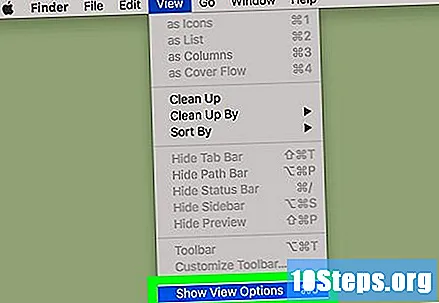
- కీలను కలిసి నొక్కడం కూడా సాధ్యమే ⌘ మరియు J ఒకే మెనూని యాక్సెస్ చేయడానికి.
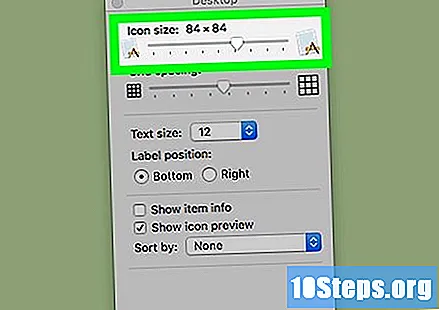
స్లయిడర్ను కుడి వైపుకు లాగండి. "ఐకాన్ సైజు" స్లైడర్పై క్లిక్ చేసి, దాన్ని స్క్రీన్ కుడి వైపుకు లాగండి. మీరు దానిని మరింత కుడి వైపుకు కదిలిస్తే, పెద్ద చిహ్నాలు అవుతాయి. ఆ విధంగా, డెస్క్టాప్ చిహ్నాలు విస్తరించబడతాయి.
3 యొక్క విధానం 2: విండోస్ 7 లేదా తరువాత సంస్కరణలు
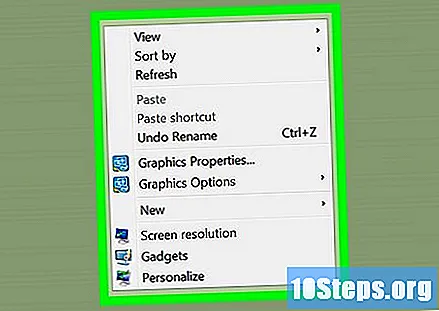
"డెస్క్టాప్" నేపథ్యంలో కుడి క్లిక్ చేయడం ద్వారా సందర్భ మెనుని తెరవండి. టచ్ప్యాడ్ను నోట్బుక్లో తెరవడానికి కుడి క్లిక్ చేయడం ద్వారా అదే చేయండి.
మెను ఎగువన ఉన్న వీక్షణ ఎంపికను క్లిక్ చేయండి.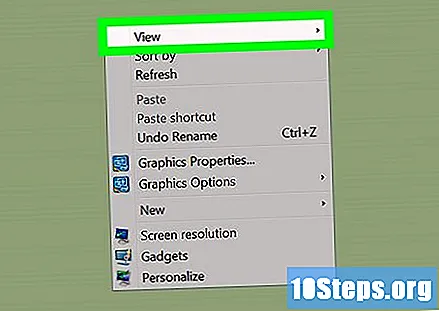
చిహ్నాల కోసం పరిమాణాన్ని ఎంచుకోండి. తెరపై విస్తరించడానికి "పెద్ద చిహ్నాలు" లేదా "మధ్యస్థ చిహ్నాలు" పై క్లిక్ చేయండి. ఈ విధంగా, మీ "డెస్క్టాప్" లోని చిహ్నాలు విస్తరించబడతాయి.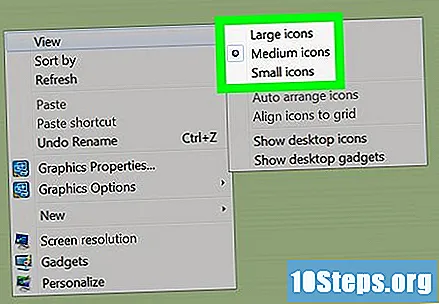
3 యొక్క విధానం 3: విండోస్ XP
"డెస్క్టాప్" నేపథ్యంలో కుడి క్లిక్ చేయడం ద్వారా సందర్భ మెనుని తెరవండి. టచ్ప్యాడ్ను నోట్బుక్లో తెరవడానికి కుడి క్లిక్ చేయడం ద్వారా అదే చేయండి.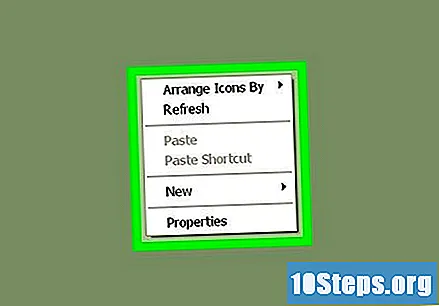
మెను ఎగువన ఉన్న ప్రాపర్టీస్ ఎంపికపై క్లిక్ చేయండి.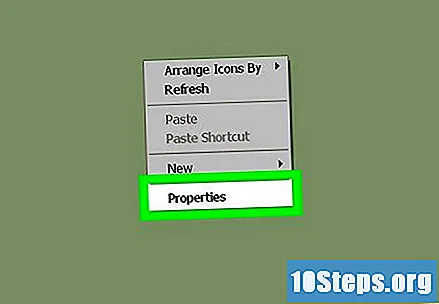
డైలాగ్ బాక్స్ ఎగువన ఉన్న స్వరూపం టాబ్ క్లిక్ చేయండి.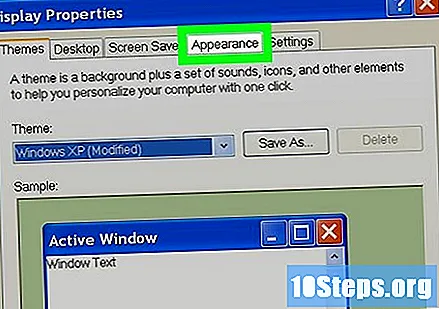
డైలాగ్ యొక్క కుడి దిగువ మూలలో ఉన్న అధునాతన బటన్ను క్లిక్ చేయండి.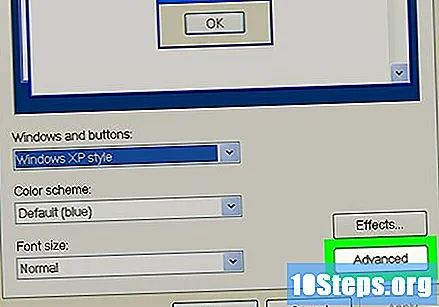
స్క్రీన్ దిగువ ఎడమ మూలలో ఉన్న “అంశం” డ్రాప్-డౌన్ మెనుని ఎంచుకోండి.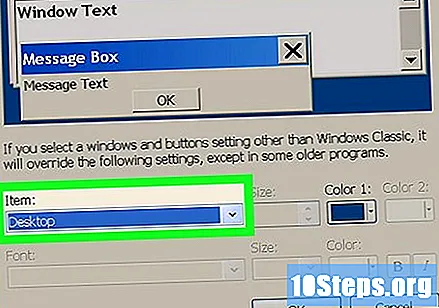
డ్రాప్-డౌన్ మెను మధ్యలో ఉన్న “ఐకాన్” ఎంపికపై క్లిక్ చేయండి.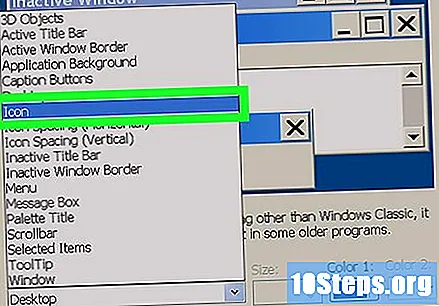
పైకి చూపే బాణం క్లిక్ చేయండి. ఇది “సైజు” అని పిలువబడే ఫీల్డ్ యొక్క కుడి వైపున ఉంటుంది. ఈ విధంగా, "డెస్క్టాప్" చిహ్నాల పరిమాణాన్ని క్రమంగా పెంచడం సాధ్యమవుతుంది.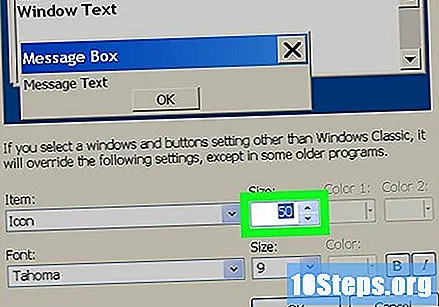
- "సైజు" ఫీల్డ్లో నేరుగా పెద్ద సంఖ్యను నమోదు చేయడం కూడా సాధ్యమే.
డైలాగ్ యొక్క కుడి దిగువ మూలలో ఉన్న వర్తించు బటన్ క్లిక్ చేయండి.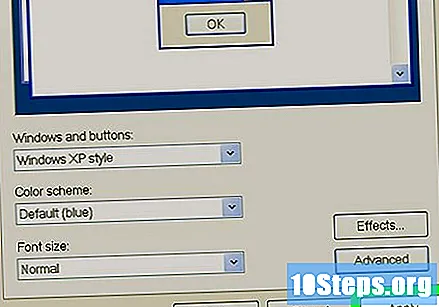
చివరగా, డైలాగ్ దిగువన మధ్యలో ఉన్న OK బటన్ క్లిక్ చేయండి. ఆ విధంగా, మీ "డెస్క్టాప్" లోని చిహ్నాలు పెద్దవి అవుతాయి.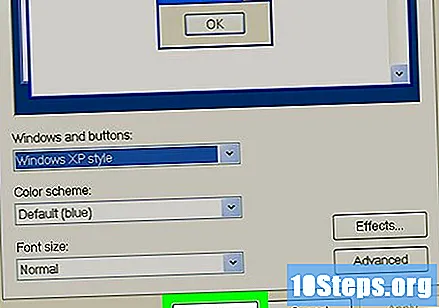
చిట్కాలు
- విండోస్ 7 మరియు విస్టాలో, CTRL కీని నొక్కడం ద్వారా మరియు అదే సమయంలో మౌస్ను పైకి స్క్రోల్ చేయడం ద్వారా "డెస్క్టాప్" చిహ్నాలను విస్తరించడం కూడా సాధ్యమే. మీరు వాటిని చిన్న పరిమాణానికి సర్దుబాటు చేయాలనుకుంటే క్రిందికి స్క్రోల్ చేయండి.
- మీకు విండోస్ 7 నోట్బుక్ మరియు మల్టీటచ్ ఎనేబుల్ చేసిన టచ్ప్యాడ్ ఉంటే, మీరు "డెస్క్టాప్" పై జూమ్ చేయడానికి చిహ్న సంజ్ఞను ఉపయోగించవచ్చు మరియు చిహ్నాలను పెద్దదిగా లేదా చిన్నదిగా చేయవచ్చు.